
Inhaltsverzeichnis:
- Autor John Day [email protected].
- Public 2024-01-30 07:15.
- Zuletzt bearbeitet 2025-01-23 12:52.
Diese Anleitung führt Sie durch das Flashen eines Programms auf dem TI-OMAPL138 über eine UART-USB-Verbindung. Ein separates Instructatble ist verfügbar, um Sie durch die Änderung des Codes zu führen, um Ihren eigenen Echtzeit-Audiofilter zu schreiben und die erforderlichen Dateien für die Konvertierung und das Flashen zu erstellen. Wenn Sie das noch nicht getan haben, ist hier ein Link zu diesem Instructable (in Kürze). Vorausgesetzt, dass das Tutorial abgeschlossen ist, können Sie loslegen.
*Dieses Programm wurde für ECE 3640 (Discrete Signal Processing) der Utah State University geschrieben. Dieses Projekt ist ein Klassenprojekt für ECE 5770 (Microcomputer Interface)
Schritt 1: Erste Schritte
Dieses Tutorial wurde für Windows 10 entwickelt. Die zum Abschließen dieses Projekts erforderlichen Anwendungen funktionieren nur unter Windows. Das Programm kann im Windows-Terminal oder Cmder ausgeführt werden (Link unten). Dieses Tutorial wird mit Cmder erstellt, funktioniert aber auch im Windows-Terminal.
Erforderliche Dateien und Anwendungen
FlashMe.zip (Dieses Zip enthält alle anderen Dateien und Anwendungen, die zum Flashen des Programms benötigt werden)
Extrahieren Sie diese Dateien in einen für Sie geeigneten Ordner
Optionale Anwendungen.
Cmder (Direkter Download-Link) (kann optional von https://cmder.net heruntergeladen werden, laden Sie die Vollversion herunter)
Extrahieren Sie Cmder, wo immer es für Sie bequem ist. Sie werden das Programm von diesem Ort aus ausführen
Schritt 2: Starten Sie das Programm

Führen Sie Cmder (oder Windows-Terminal) aus und navigieren Sie zu dem Verzeichnis, das Sie mit FlashMe.zip extrahiert haben (in diesem Beispiel ist das Verzeichnis C:\FlashMe).
Wenn Sie sich im richtigen Verzeichnis befinden, geben Sie "FlashMe.bat" ohne Anführungszeichen ein und drücken Sie die Eingabetaste.
(Optional können Sie auf die FlashMe.bat-Datei im Ordner doppelklicken und es wird das Windows-Terminal geöffnet und das Programm gestartet)
Sie sollten diesen Bildschirm sehen (Bild oben).
Kopieren Sie Ihre.out-Datei und die boot.out-Datei in dasselbe Verzeichnis wie FlashMe (in diesem Fall fügen Sie die.out-Datei in C:\FlashMe ein) und drücken Sie eine beliebige Taste auf der Tastatur, um fortzufahren. Hinweis: boot.out muss genau boot.out heißen, Ihre Datei kann beliebig benannt werden, solange die Erweiterung.out ist
Schritt 3:.out-Datei konvertieren


Das Programm fragt Sie nach Ihrem Dateinamen. Geben Sie den Dateinamen ohne Erweiterung ein und drücken Sie die Eingabetaste. In diesem Beispiel heißt unsere Datei mcaspPlayBk_echo.out, also geben wir mcaspPlayBk_echo ein, drücken dann die Eingabetaste und Sie sollten die Dateikonvertierung abgeschlossen sehen. (Wenn die Datei nicht gefunden oder richtig eingegeben wurde, werden Sie aufgefordert, zu überprüfen, ob sich die Datei im richtigen Ordner befindet, und den Dateinamen erneut einzugeben.) Die Bootdatei wird im Hintergrund konvertiert.
Sie werden dann aufgefordert, den Boot-DIP-Schalter wie in der Abbildung gezeigt auf 01010000 zu stellen und das USB-Kabel an den UART-USB-Anschluss anzuschließen. Das Netzkabel sollte zu diesem Zeitpunkt nicht eingesteckt sein.
Schritt 4: Suchen Sie den COM-Port


Das Programm öffnet den Windows-Geräte-Manager. Scrollen Sie nach unten, bis Sie Ports finden, und erweitern Sie diesen Abschnitt (wie in der Abbildung oben gezeigt). Die Nummer neben COM ist Ihr COM-Port. Sie müssen den Geräte-Manager schließen, dann werden Sie nach der Portnummer gefragt. In diesem Beispiel ist es an COM4 angeschlossen, also geben wir 4 in das Terminal ein und drücken die Eingabetaste. Sie sollten nun das Stromkabel in die Platine stecken.
Schritt 5: Machen Sie sich bereit für den nächsten Schritt

Das Programm gibt Ihnen Anweisungen, was im nächsten Schritt zu tun ist. Sie müssen für diesen Schritt nichts tun, lesen Sie einfach die Anweisungen und drücken Sie eine beliebige Taste auf der Tastatur, um fortzufahren.
Schritt 6: Boot-Dateien laden

Sie sehen dies im Terminal (Bild oben). Wenn Sie "Warten auf BOOTME…" sehen, drücken Sie die Reset-Taste auf der Platine. Danach werden weiterhin einige Dateien gesendet und das Gerät konfiguriert. Dieser Teil kann einige Minuten dauern, also seien Sie geduldig.
Schritt 7: Letzte Schritte


Sie sollten dieses Bild (oben) sehen und Ihr Programm ist jetzt auf dem Board geflasht.
Ziehen Sie das Stromkabel ab und ändern Sie die Boot-Dip-Schalter auf 01110000, dann stecken Sie das Stromkabel in die Platine.
Ihr Programm läuft jetzt. Stecken Sie ein Audiosignal in den oberen Aux-Anschluss (Line-In) auf der Platine und eine Art Audio-Ausgangskabel (wie Lautsprecher oder Kopfhörer) in den unteren Aux-Anschluss (Line-Out). Beginnen Sie mit der Audiowiedergabe und hören Sie sich die geänderte Ausgabe der Datei an.
Viel Spaß beim Programmieren und Lernen über Audiofilter.
Empfohlen:
Eine einfache Anleitung zum Fotografieren: 4 Schritte

Eine einfache Anleitung zum Fotografieren: Heute werden wir über einige der wichtigsten Einstellungen einer DSLR-Kamera sprechen, die Sie kennen sollten. Wenn Sie dies wissen, können Sie unsere Fotos im manuellen Modus auf die nächste Stufe bringen
Einfache Anleitung zum Meistern von AutoCAD MEP (Ducting): 27 Schritte (mit Bildern)

Einfache Anleitung zum Meistern von AutoCAD MEP (Ducting): AutoCAD MEP scheint sich nicht viel von AutoCAD zu unterscheiden, aber wenn es um das Zeichnen von Mechanik, Elektrik & Klempnerdienste (MEP) können Sie definitiv viel Zeit und Mühe sparen - vorausgesetzt, Sie sind mit den Grundlagen gut ausgestattet
Anleitung zum Stipendienportfolio: 10 Schritte
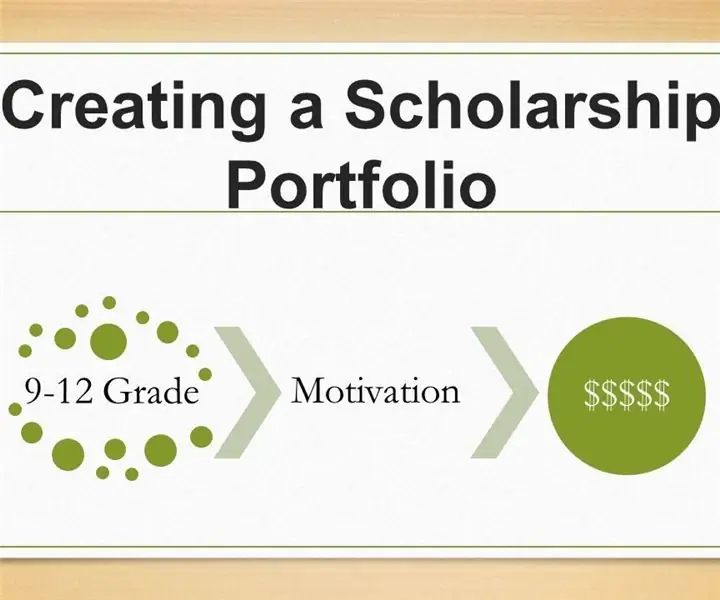
Anleitung zum Stipendienportfolio: Studierende können sich auf Grundlage einer Vielzahl von Kriterien für Stipendien bewerben: spezifische Talente oder Hobbies, ehrenamtliche Arbeit, ethnische oder religiöse Zugehörigkeit, kreative Fähigkeiten, berufliche Bereiche und vieles mehr. Wenn Schüler ein Verständnis für
Anleitung zum Coding Analysis Toolkit: 9 Schritte

Anleitung zum Coding Analysis Toolkit: Das Coding Analysis Toolkit (CAT) ist eine kostenlose Software zur qualitativen Datenanalyse, die vollständig online verfügbar ist. Für Forscher mit Textdaten ermöglicht CAT die Kategorisierung und Strukturierung großer Datenmengen in quantitative Mengen
Anleitung zum Feldlöten: 4 Schritte (mit Bildern)

Leitfaden zum Löten im Feld: Dies ist ein Kit, mit dem Sie viele Lötaufgaben im Feld ausführen können, kostet etwa 8,00 USD und passt alles in eine Altoids-Dose! Ich habe das gleiche Set von Sachen jetzt seit Jahren verwendet und war inspiriert, es basierend auf einer kürzlich erschienenen Anleitung zum Löten zu teilen
